7 trucos secretos de iOS 18.3 que deberías probar en tu iPhone ahora mismo
¿Aún no aprovechas iOS 18 más allá de Apple Intelligence? Te enseñamos 7 trucos ocultos que quizá no has descubierto aún
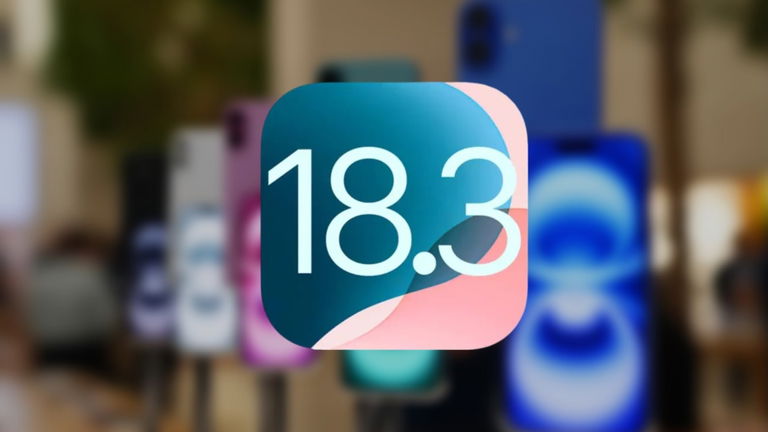
Si aún no actualizas a iOS 18, concretamente en iOS 18.3, por el hecho de pensar que solo es compatible con Apple Intelligence, existen otras funciones y ajustes que han pasado desapercibidos para otros modelos de iPhone. Es por eso que te mostraremos en este artículo 7 trucos secretos que debes probar en tu iPhone. De igual manera, no está mal al actualizar a iOS 18.3 posteriormente a iOS 18.3.1, debido a que existen algunas correcciones de errores y soluciones a problemas de seguridad.
- Comparte un AirTag con amigos o familiares
- Oculta los nombres de las apps en tu pantalla de inicio
- Realiza la modificación del haz de la linterna
- Comparte tu red Wi-Fi mediante código QR
- Apaga tu iPhone sin tocar ningún botón físico
- Localiza rápidamente imágenes con escritura a mano o ilustraciones en la app Fotos
- Convierte una app a un widget en pantalla de inicio
Comparte un AirTag con amigos o familiares
A pesar de que el AirTag no se ha actualizado y se rumorea que Apple lo hará pronto, ha recibido una novedad con la llegada de iOS 18.3. Los de Cupertino hicieron oficial un acuerdo importante con aerolíneas para facilitar las cosas cuando se extravíe un equipaje. Esto traslada el hecho de poder compartir tu equipaje o cualquier objeto con otros usuarios como amigos o familiares. Puedes compartir tu AirTag con 6 personas.
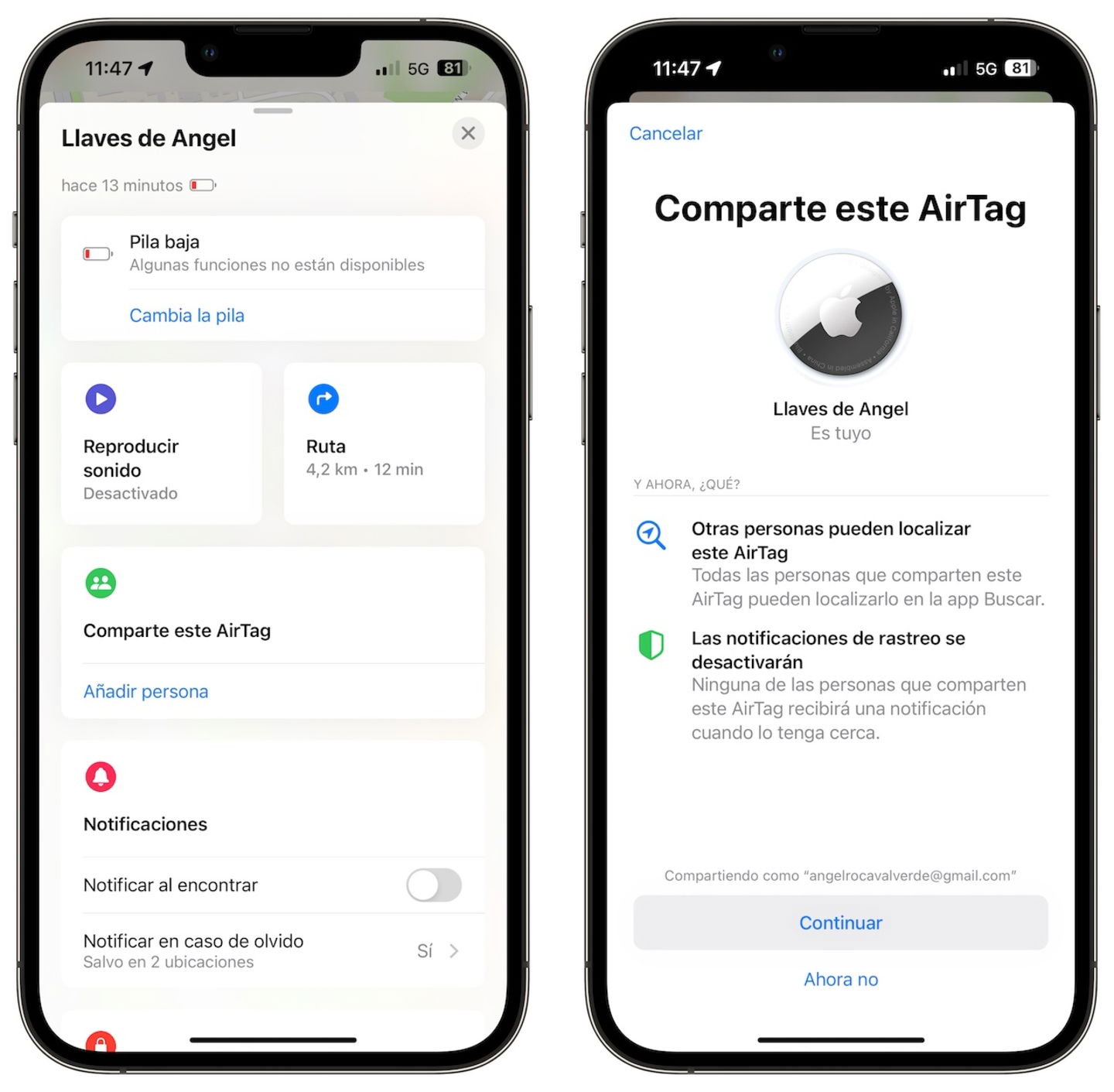
Una función que era muy necesaria
- Abre la app Buscar y busca el AirTag a compartir
- Ingresa en las acciones del AirTag y pulsa en la opción Añadir persona en la sección Compartir AirTag
- Elige un contacto y luego confirma en Compartir
- La persona que le llegará el aviso tendrá que aceptar la invitación para poder visualizar el AirTag compartido.
Esto facilitará la búsqueda de objetos perdidos en cualquier ambiente. Si estás en un parque y pierdes tus llaves, un bolso, mochila o cualquier objeto que pueda portarlo, puedes repartir la búsqueda del mismo.
Oculta los nombres de las apps en tu pantalla de inicio
Hace muchos años, cuando iOS no era tan personalizable como ahora y el jailbreak estaba en lo más alto, había una opción para poder quitar el nombre de las apps y en su lugar hacer los iconos de cada app más grandes. Ahora no es necesario recurrir a ese truco antiguo ya que iOS 18.3 lo hace posible.
Iconos grandes en iOS 18.3
- Mantén presionado en cualquier espacio en blanco para tener a las apps en movimiento (temblando)
- Selecciona la opción Editar y luego elige Personalizar
- En la parte inferior de la pantalla selecciona Grande.
De esta forma notarás un cambio importante cada vez que desbloquees tu iPhone.
Realiza la modificación del haz de la linterna
Tras algunas actualizaciones de iOS fue posible modificar la intensidad de la linterna del iPhone pero en iOS 18.3 toma un nivel superior. Es posible ajustar el ancho del haz de luz de la linterna (solo con los iPhone con Dynamic Island). ¿De qué sirve? Puedes ampliarlo para cubrir un área mayor con menos luz o reducir el área a cambio de mayor intensidad lumínica.
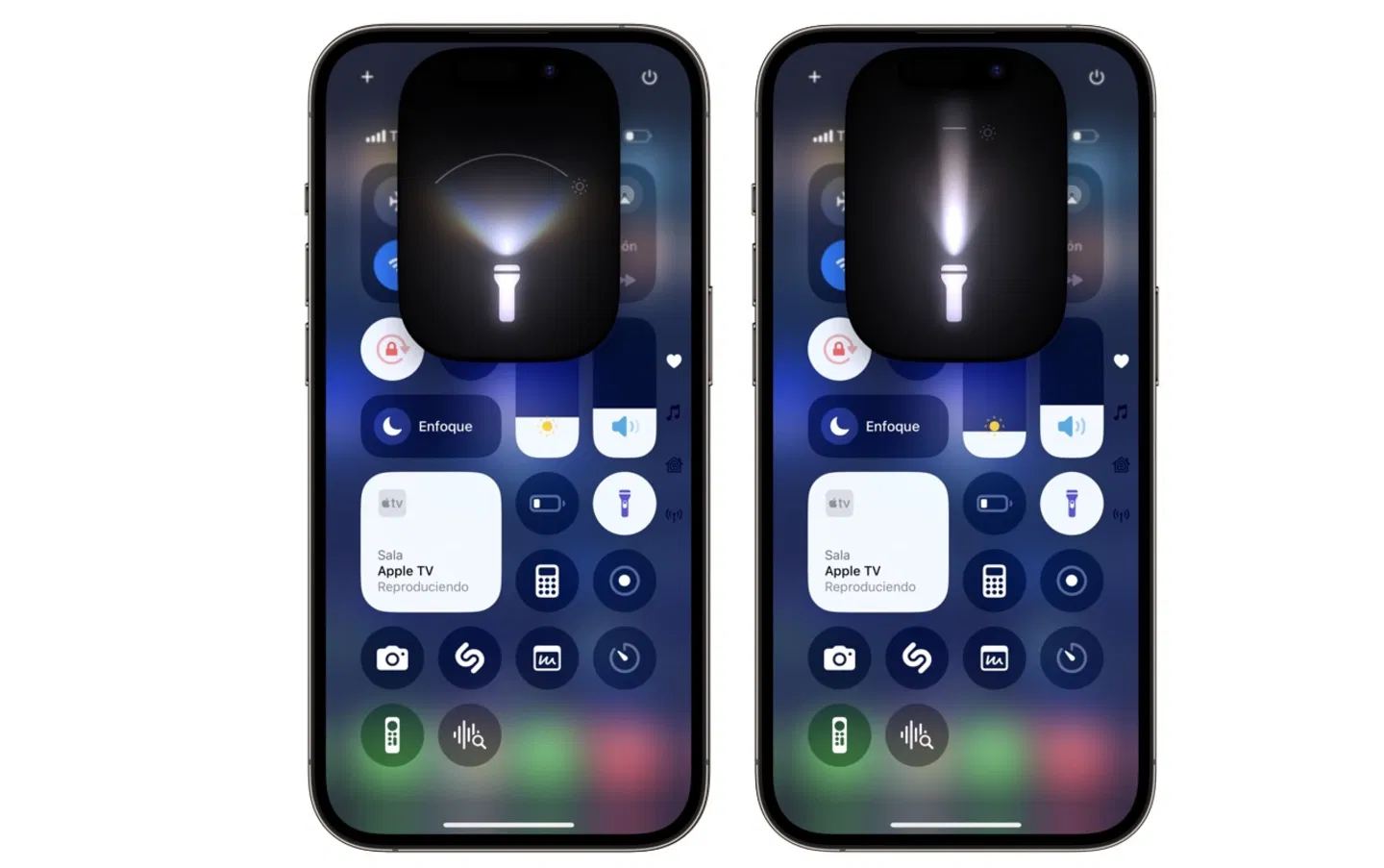
Linterna de un iPhone con Dynamic Island
- Enciende la linterna de tu iPhone mediante el Centro de control, la pantalla de bloqueo o el atajo de tu preferencia
- Aparecerá la interfaz de linterna con la Dynamic Island
- Desliza el dedo hacia arriba o abajo, para el ancho del haz de luz desliza a la izquierda o derecha
- Puedes apagar la linterna al tocar cualquier parte de la Dynamic Island.
Comparte tu red Wi-Fi mediante código QR
Ahora puedes compartir el QR de una red Wi-Fi a la que tienes acceso. Es útil para compartirlo con varias personas a la vez o con un dispositivo Android. Es una alternativa a compartir la red con un contacto guardado en tu iPhone.
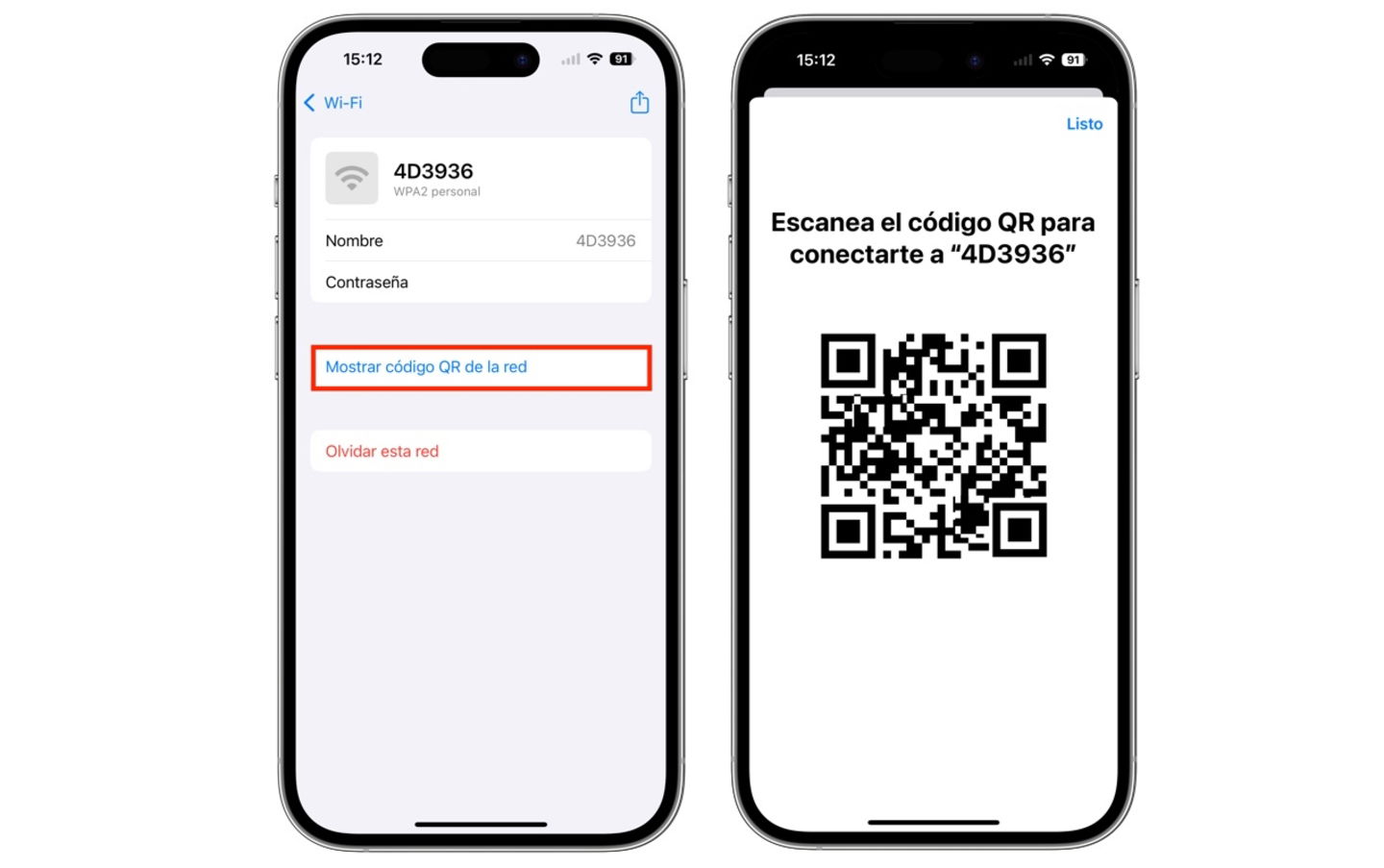
Compartir clave de Wi-Fi en código QR
- Acude a la app Contraseñas y toca en la sección Wi-Fi
- Luego selecciona la red que deseas compartir el acceso
- Pulsa en Mostrar código QR de red.
Apaga tu iPhone sin tocar ningún botón físico
Ya no es necesario presionar ningún botón físico de tu iPhone para apagarlo al ejecutar iOS 18.3. Ahora el botón se incluye en el Centro de control junto a los demás controles para controlar el Wi-Fi, Bluetooth, AirDrop y más.
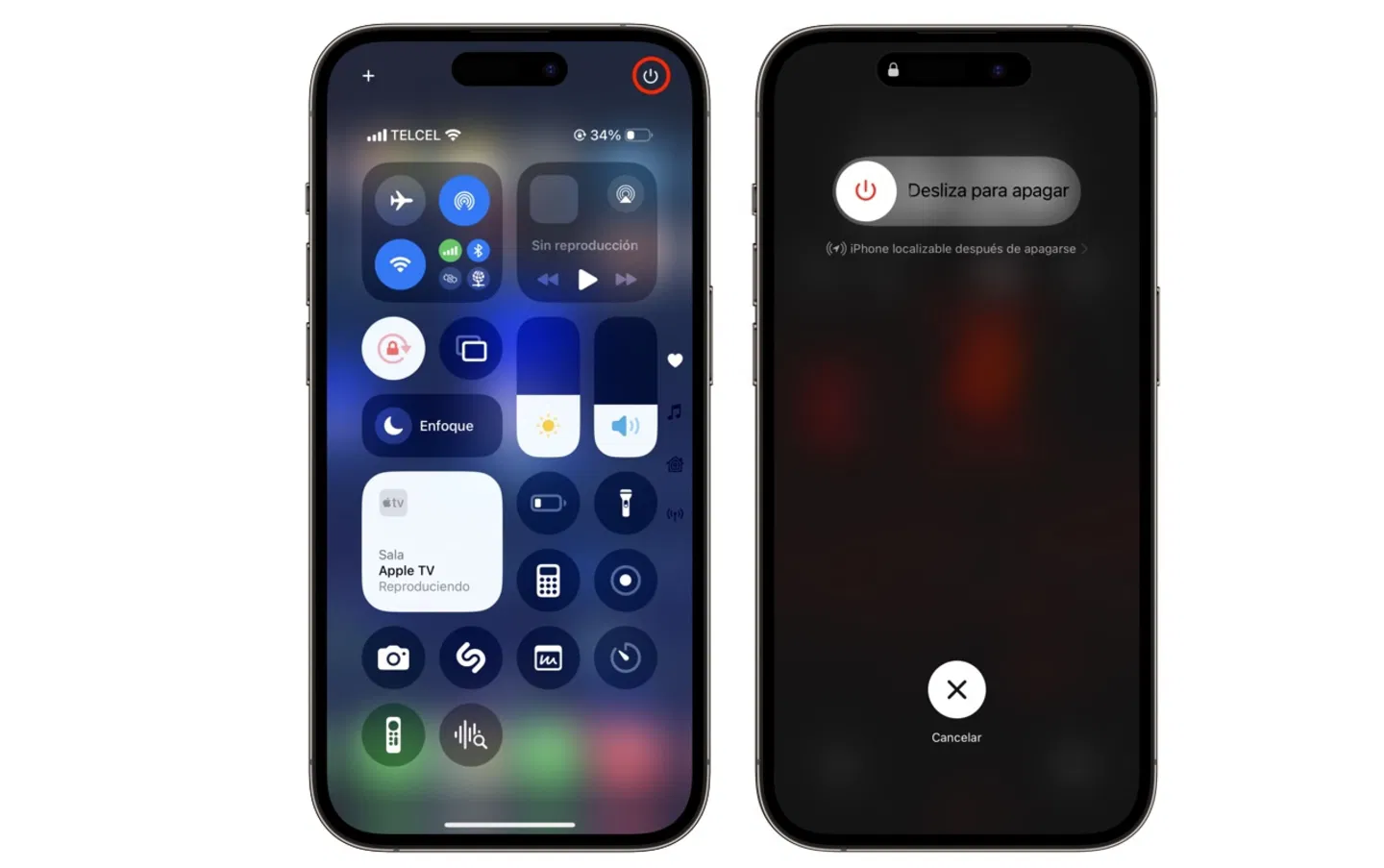
Botón para apagar iPhone en Centro de control
Desliza el dedo hacia abajo en la esquina superior derecha de tu pantalla y luego deberás mantener la presión sobre el botón de apagado. No funciona si lo tocas una sola vez. Una vez que aparezca el botón deslizante realiza la acción correspondiente.
Localiza rápidamente imágenes con escritura a mano o ilustraciones en la app Fotos
Desde iOS 18 la app Fotos dio un cambio radical en su interfaz, algunos usuarios están descontentos por ello. Sin embargo, existen trucos útiles como el siguiente donde será más fácil encontrar cierto tipo de fotografías de forma rápida y sin mucho esfuerzo. ¿Quieres ver únicamente imágenes capturadas o guardadas con escritura a mano o ilustraciones?
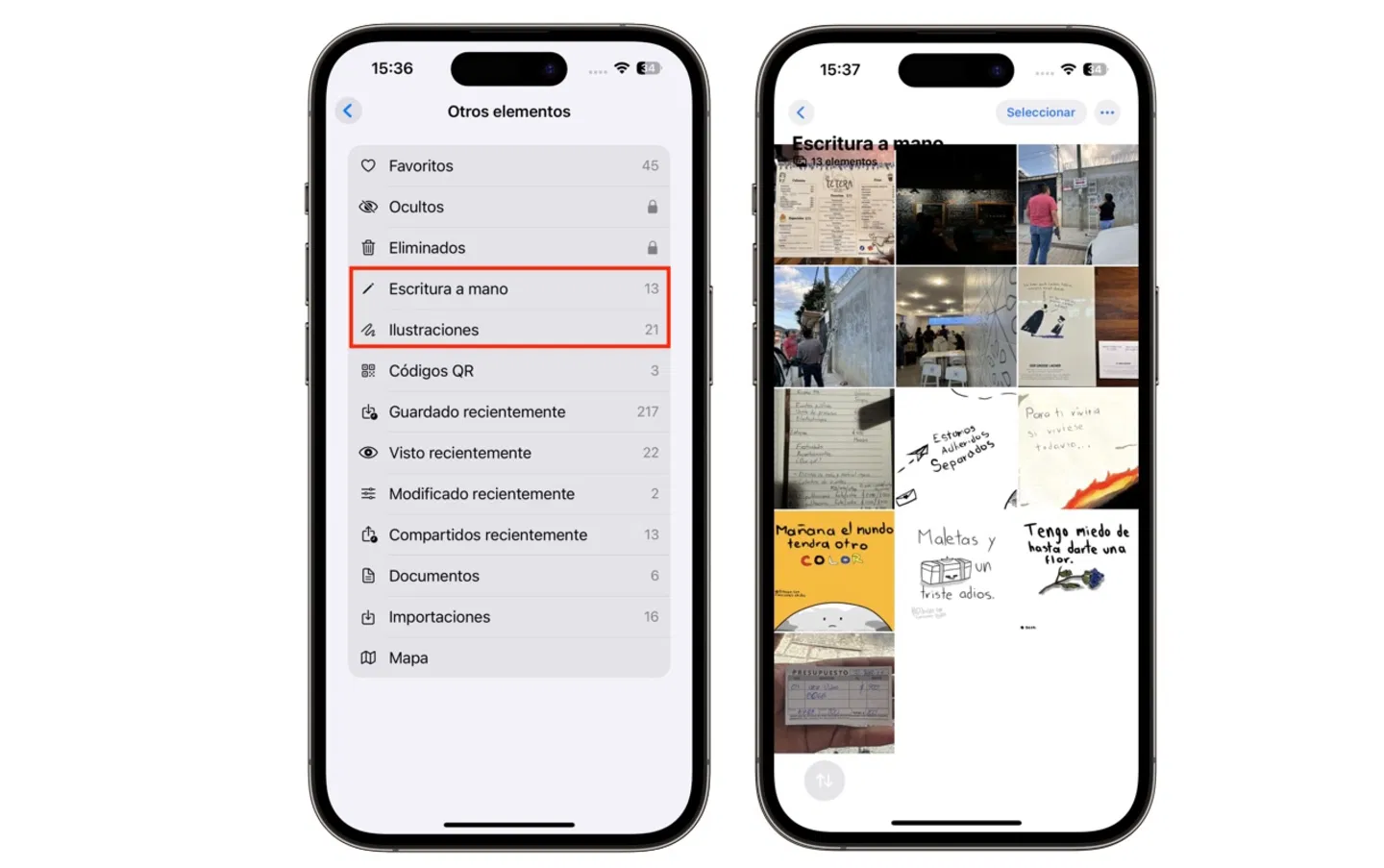
Filtrar imágenes por escritura a mano, ilustraciones y más
- Abre la app Fotos y desliza hacia abajo hasta llegar a la categoría Otros elementos
- Selecciona la opción Escritura a mano o Ilustraciones
- Verás que en la selección tendrás imágenes que cumplan estos criterios
- También puedes ver las imágenes por códigos QR, guardado, visto, modificado o compartidos recientemente.
Convierte una app a un widget en pantalla de inicio
Ya no es necesario visitar la página de edición de widgets para activar un widget en tu pantalla de inicio del iPhone. Ya es posible hacerlo desde la propia app modificando lo siguiente
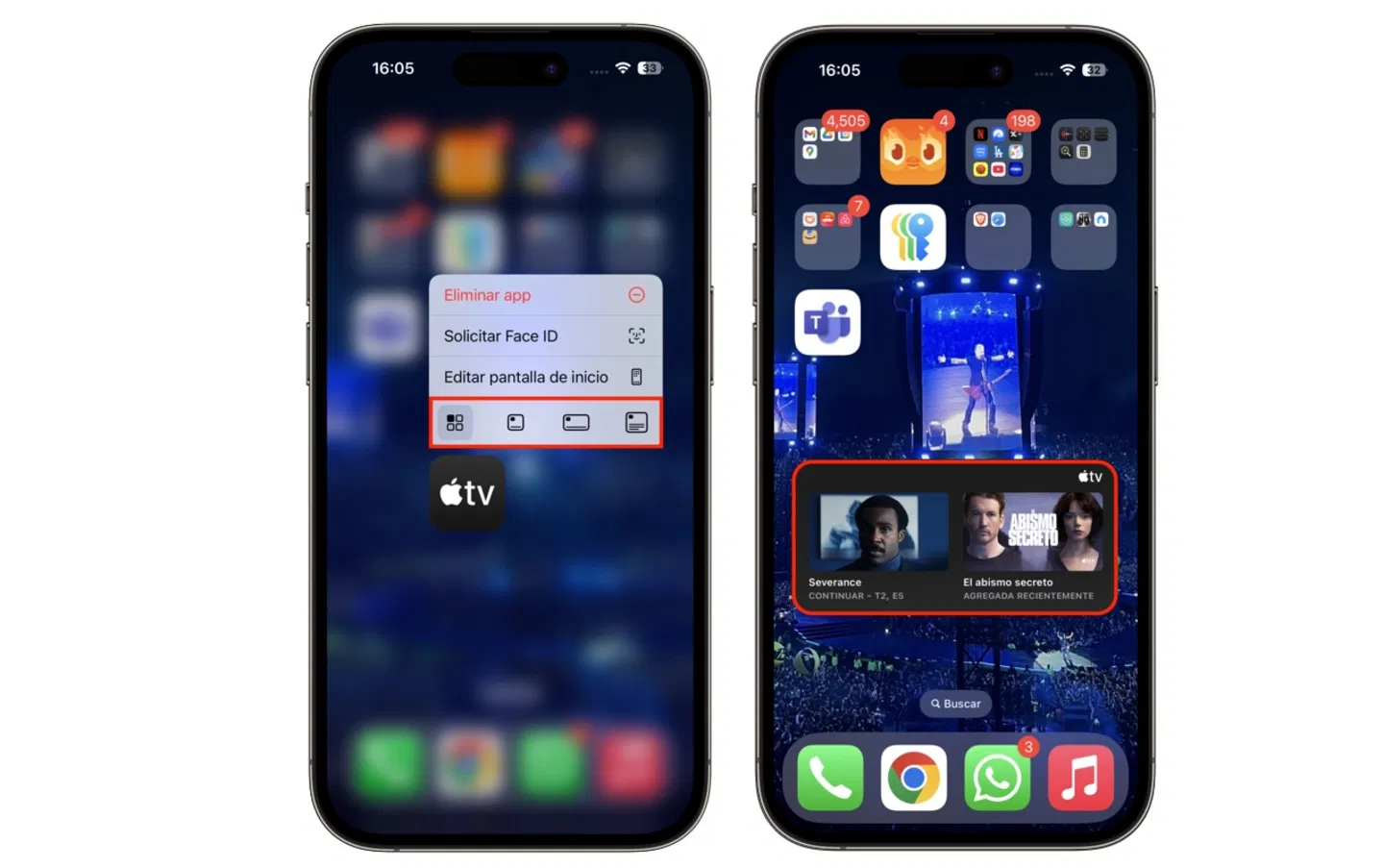
Convertir una app en widget
- En una app compatible mantén presionado su icono
- Aparecerá el menú de acciones, en caso de ser compatible aparecerán varios iconos junto a la app que te muestran la variedad de opciones en cuanto a widgets
- Elige el que más te guste para cambiar la app a un widget
- En caso de que requieras revertir los cambios, pulsa sobre el widget y elige la primera opción que lo convertirá nuevamente en una app.
De esta forma, iOS 18.3 mejora en todos los aspectos la experiencia con el iPhone. ¿Qué esperas para actualizar?
Puedes seguir a iPadizate en Facebook, WhatsApp, Twitter (X) o consultar nuestro canal de Telegram para estar al día con las últimas noticias de tecnología.